Windows XP (Aggiornamento: tutte le versioni di Windows condividere questo ordinamento) è molto confuso modo di elencare i file nella directory. Mi permetta di dare una piccola spiegazione. Come Windows XP ordinare i file abc1, abc101, abc4, abc401, abc8?
No, non è come ho detto nell’ultima frase. L’ordine predefinito per i file sarebbe abc1, abc4, abc8, abc101 e abc401. La ragione di questo è che Windows XP considera i numeri, per essere tale, il che significa che il 101 è un numero superiore a 4 o 8.
Il modo più logico di ordinamento dei file sarebbe, a mio parere, per vedere i numeri in quei nomi di file come singoli caratteri. Questo sarebbe risolvere i nomi dei file in modo naturale, come mostrato sopra. Windows 2000 ha questo ordinamento di default ed è possibile attivare in Windows XP.
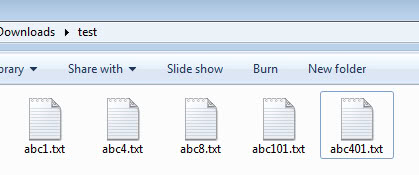
L’impostazione può essere modificata come di consueto presso il Registro di sistema di Windows. Aprire l’editor del Registro di sistema premendo il tasto Windows e R allo stesso tempo. Questo apre la finestra di esecuzione del sistema.
Digitare regedit e premete sul tasto invio dopo. È possibile che venga visualizzato un prompt UAC se si esegue Windows Vista o versioni più recenti del sistema operativo Windows. Se si, accetta.
Utilizzare la struttura di cartelle sulla sinistra per passare alla seguente chiave nel Registro di sistema:
HKEY_LOCAL_MACHINESoftwareMicrosoftWindowsCurrentversionPoliciesExplorer
Fare clic su Esplora risorse e selezionare Nuovo > valore Dword dal menu di scelta rapida. Il nome della nuova chiave NoStrCmpLogical. Fare doppio clic sulla chiave e poi cambia il suo valore a 1. Questo cambia l’ordinamento predefinito di Windows 2000. Se si desidera tornare a XP modo di ordinare i file e le cartelle in esplora risorse, passare a 0 o eliminare la chiave.

Windows 2000: abc1, abc101, abc4, abc401, abc8
Windows XP: abc1, abc4, abc8, abc101, abc401
Si prega di notare che è necessario riavviare explorer.exe, esci e su di nuovo, o riavviare il computer affinché le modifiche diventano visibili. Il trucco funziona in tutte le versioni recenti di Windows.